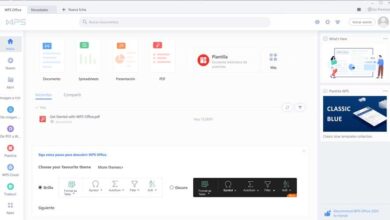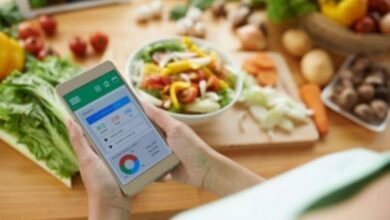Gérez vos favoris dans Firefox pour éviter de perdre un site Web
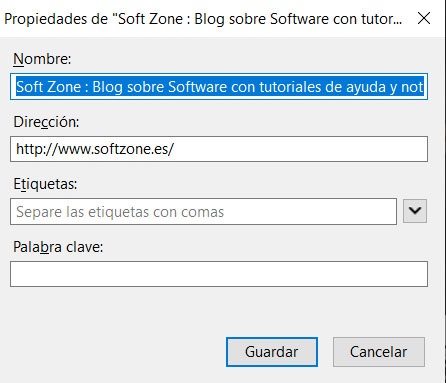
Tout au long de la même session avec n’importe quel navigateur Internet, que ce soit Firefox, Chrome ou une autre proposition, nous visitons plusieurs sites Web. Ceux-ci peuvent être de notre intérêt, lors d’une visite ponctuelle, ou ceux que nous devons examiner de temps en temps.
Comment pourrait-il en être autrement, les navigateurs Internet actuels nous offrent plusieurs fonctionnalités pour pouvoir gérer au mieux les sites Web auxquels nous accédons . Et nous parlons de centaines ou de milliers d’ URL auxquelles nous pouvons accéder, même si au final nous ne sommes vraiment intéressés que par quelques-uns. Avec tout et avec cela, nous aurons toujours la possibilité de sauvegarder ceux dont nous aurons besoin ou simplement de jeter un coup d’œil dans le futur.
Eh bien, comme la plupart d’entre vous le savent déjà, pour cela, la plupart des navigateurs nous offrent la fonctionnalité appelée signets ou favoris , selon le cas. Eh bien, vous avez sûrement utilisé à plusieurs reprises ces éléments qui nous sont si utiles aujourd’hui. Mais bien sûr, ceux-ci peuvent, avec le temps, représenter un problème sérieux, c’est-à-dire qu’ils peuvent s’accumuler jusqu’à atteindre un nombre significatif.
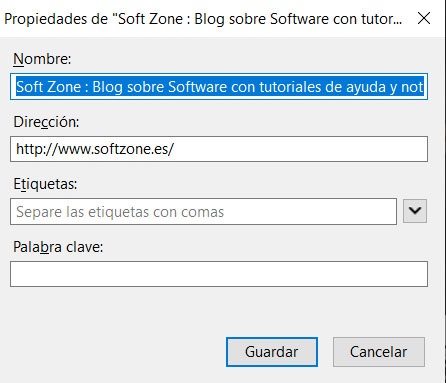
C’est pourquoi dans le cas où nous ne gérons pas correctement ces signets, nous pouvons nous retrouver face à un problème, car si nous ne trouvons pas ce dont nous avons besoin, ces éléments sauvegardés deviennent inutiles. C’est pourquoi la gestion correcte des favoris sera essentielle, comme nous allons maintenant le voir dans Firefox de Mozilla . Pour dire que le plus approprié pour cela est, d’une part, de les personnaliser individuellement, voyons comment le faire.
Personnalisez et commandez vos signets dans Mozilla Firefox
Par conséquent, pour personnaliser le contenu de chacun de ces éléments, la première chose que nous ferons s’ils se trouvent dans la barre de signets correspondante est de cliquer avec le bouton droit de la souris sur celui qui nous intéresse. Ensuite, dans le menu contextuel qui apparaît, nous avons opté pour l’option «Propriétés».
Dans la nouvelle fenêtre qui apparaît et qui a été créée par défaut à l’époque, nous pouvons maintenant personnaliser ce marqueur spécifique. De là, nous aurons la possibilité de lui attribuer un nom plus personnalisé, de lui attribuer une série d’ étiquettes d’ identification ou d’ajouter des mots-clés . Tout cela, comme il est facile de le supposer, nous aidera plus tard en essayant de le localiser si nous sommes pressés.
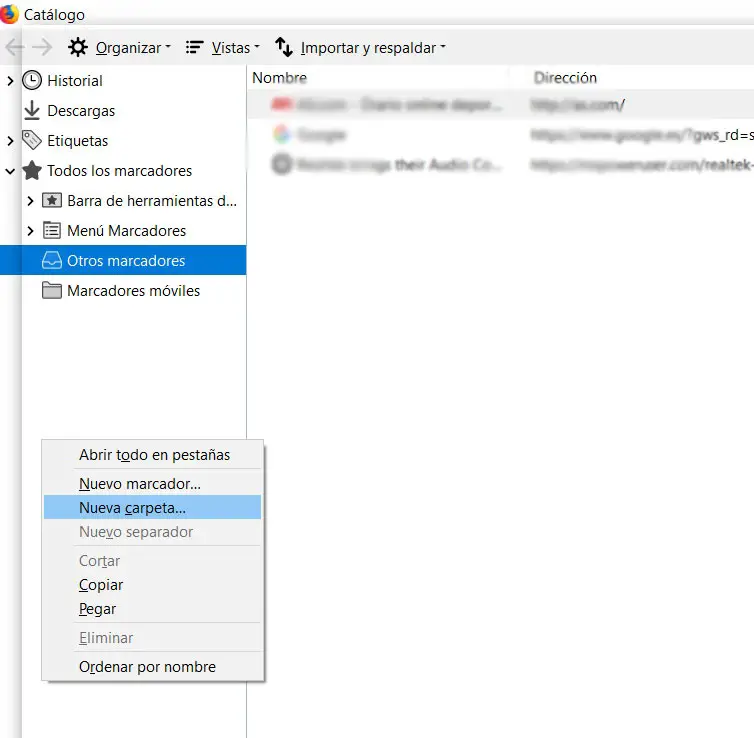
C’est l’une des clés pour pouvoir organiser tous nos signets dans le navigateur Mozilla, Firefox, on parle de personnalisation . Mais en même temps, il est préférable de créer une série de dossiers qui nous aideront dans cette gestion. Pour ce faire, nous devrons aller dans la fenêtre de ces éléments, ce que nous pouvons faire à partir du menu «Catalogue / Signets». Ensuite, dans la partie inférieure de cette fenêtre qui apparaît, nous verrons une autre option appelée «Afficher tous les signets».
Par conséquent, dans le panneau de droite de la fenêtre qui apparaît, nous pouvons maintenant gérer tous les signets que nous avons stockés au moyen de dossiers . Ainsi, nous pouvons les créer à partir du bouton droit de la souris, et déplacer ces éléments vers celui qui nous intéresse.